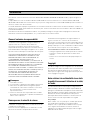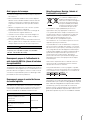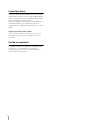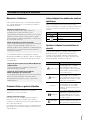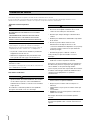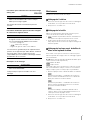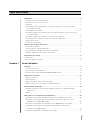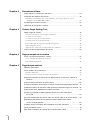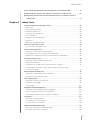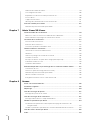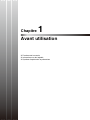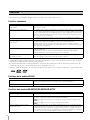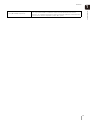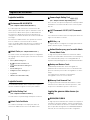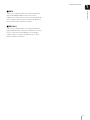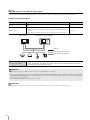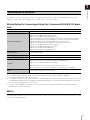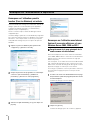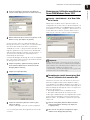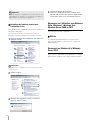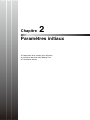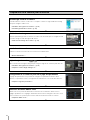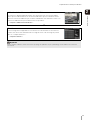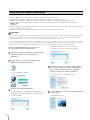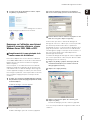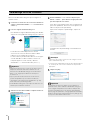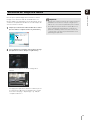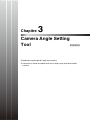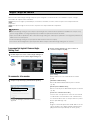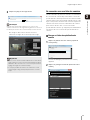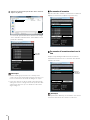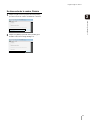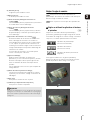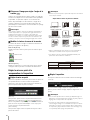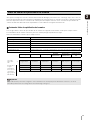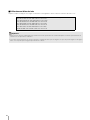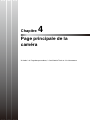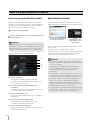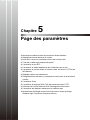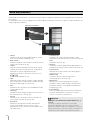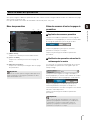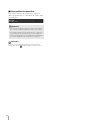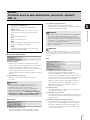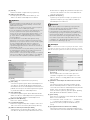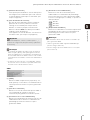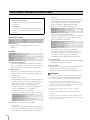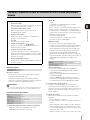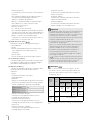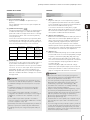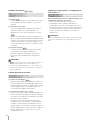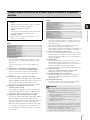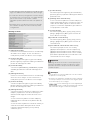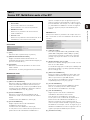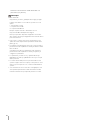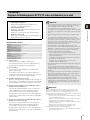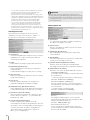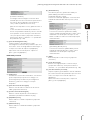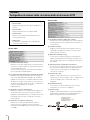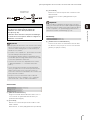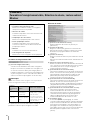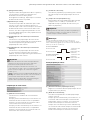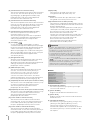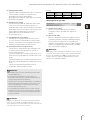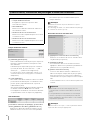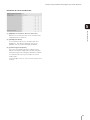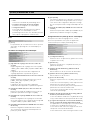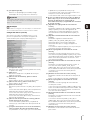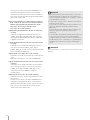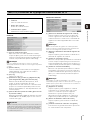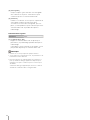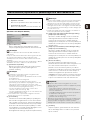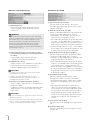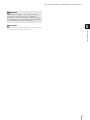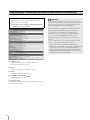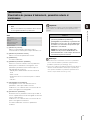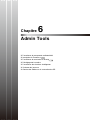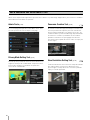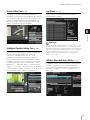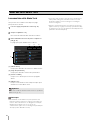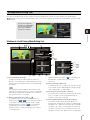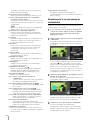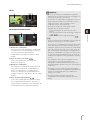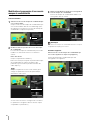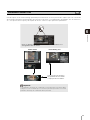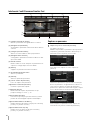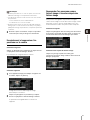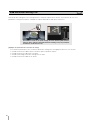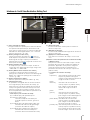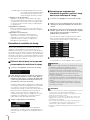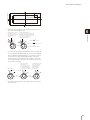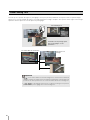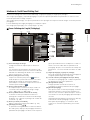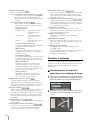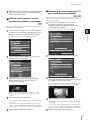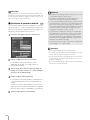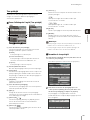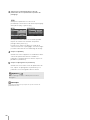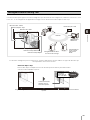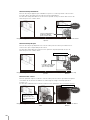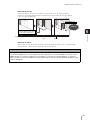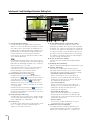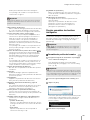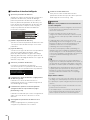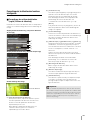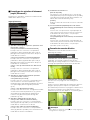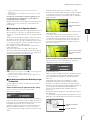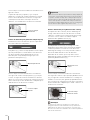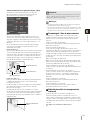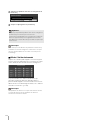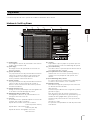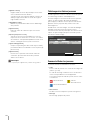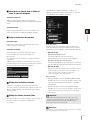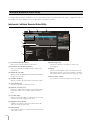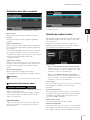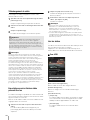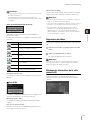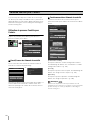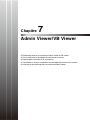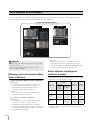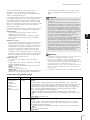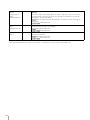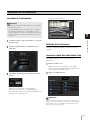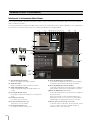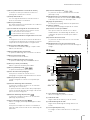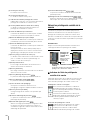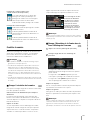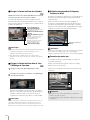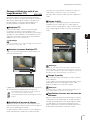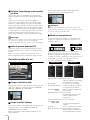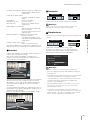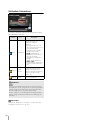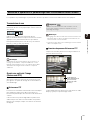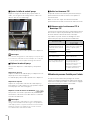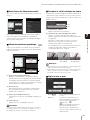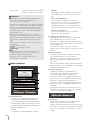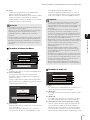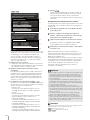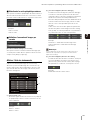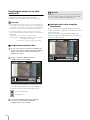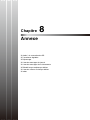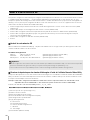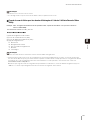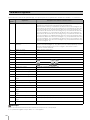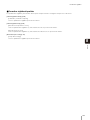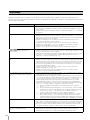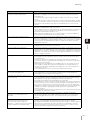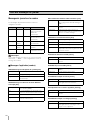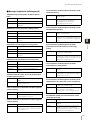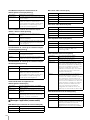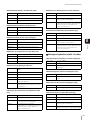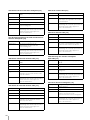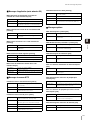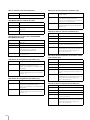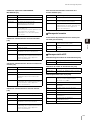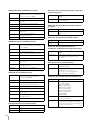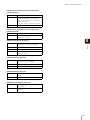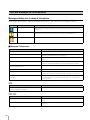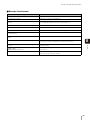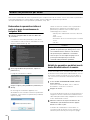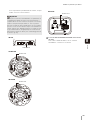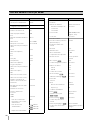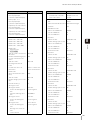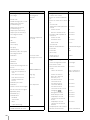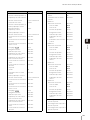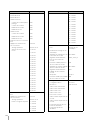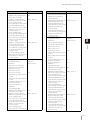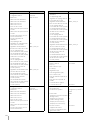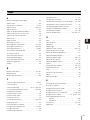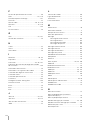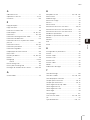FRANÇAIS
Caméra réseau
Caméra réseau
Guide d’utilisation
Assurez-vous de lire le présent guide d’utilisation avant d’utiliser la caméra réseau.

2
Merci d’avoir choisi la caméra réseau Canon VB-H41/VB-H41B/VB-H610VE/VB-H610D/VB-H710F (ci-après désignée la
caméra).
L’unique différence entre les modèles VB-H41 et VB-H41B est la couleur extérieure. Les caméras VB-H41, VB-H41B,
VB-H610D et VB-H710F sont exclusivement conçues pour un usage intérieur. La caméra VB-H610VE peut être installée en
extérieur, comme sous des avant-toits.
Ce Guide d’utilisation explique les paramètres et le fonctionnement de la caméra. Pour une bonne utilisation, veuillez lire
attentivement ce guide avant d’utiliser la caméra. De plus, assurez-vous d’avoir lu les fichiers dans le dossier LICENSE sur
le CD-ROM d’installation.
Pour obtenir les dernières informations relatives à ce produit (micrologiciel et logiciel d’accompagnement, manuel de
l’utilisateur, environnement d’exploitation, etc.), veuillez visiter le site Internet Canon.
Clause d’exclusion de responsabilité
Conformément aux législations et réglementations en
vigueur, Canon Inc. ni aucune de ses filiales ou
succursales ne pourra en aucun cas être tenu pour
responsable de toute perte financière survenant suite à la
perte d’informations ou d’images enregistrées, et ce, quelle
que soit la cause intrinsèque ou extrinsèque de cette perte.
A L’EXCLUSION DES ELEMENTS PRECISES DANS LA
GARANTIE ACCOMPAGNANT L’APPAREIL ET SANS
DEROGER AUX DROITS DU CONSOMMATEUR, ET
CONFORMEMENT AUX LEGISLATIONS ET
REGLEMENTATIONS EN VIGUEUR: (1) NI CANON INC. NI
AUCUNE DE SES FILIALES OU SUCCURSALES N’APPORTE
DE GARANTIE, EXPRESSE OU IMPLICITE, CONCERNANT
LE CONTENU DE CE GUIDE D’UTILISATION OU
L’UTILISATION DE L’APPAREIL, Y COMPRIS, MAIS SANS S’Y
LIMITER, LES GARANTIES DE NON-CONTREFAÇON ET (2)
NI CANON INC. NI AUCUNE DE SES FILIALES OU
SUCCURSALES NE POURRA ÊTRE TENU POUR
RESPONSABLE DE TOUT DOMMAGE RÉSULTANT DE
L’UTILISATION DE CE MATÉRIEL OU DE L’APPAREIL.
Remarques
1 Tous droits réservés.
2 Le contenu de ce guide peut être modifié sans préavis.
3 Nous avons été particulièrement vigilants quant à
l’exactitude de ce document. Toutefois, si vous avez
des commentaires, veuillez contacter votre
représentant Canon.
4 Canon ne saura être tenu responsable des résultats
découlant de l’utilisation de ce produit, nonobstant les
articles 2 et 3 ci-dessus.
Remarques sur la sécurité du réseau
L’utilisateur est responsable de la sécurité du réseau de
ce produit et son utilisation.
Prenez les mesures appropriées en matière de sécurité
du réseau et évitez de compromettre la sécurité.
Conformément aux législations et réglementations en
vigueur, ni Canon Inc. ni aucune de ses filiales ou
succursales ne pourra être tenu pour responsable de tout
dommage ou tout risque direct, accessoire ou indirect, de
quelque nature que ce soit, résultant d’un incident relatif à
la sécurité du réseau, tel qu’un accès non autorisé.
<Recommandations relatives à la sécurité du réseau>
– Changez régulièrement le mot de passe de la caméra.
– Changez le numéro de port HTTP ou HTTPS de la
caméra.
– Limitez l’accès à la caméra via des périphériques en
réseau.
Copyright
Les vidéos, images et sons enregistrés avec la caméra ne
peuvent pas être utilisés ni publiés sans le consentement
des détenteurs de droits d’auteur (le cas échéant), à
moins qu’il ne s’agisse d’un usage privé autorisé par la loi
sur le copyright en vigueur.
Notes relatives à la confidentialité et aux droits
de publicité concernant l’utilisation de la vidéo/
de l'audio
Lors de l’utilisation de la caméra (pour l’enregistrement
vidéo ou audio), l’utilisateur a l’entière responsabilité de
protéger la confidentialité et d’empêcher toute violation des
droits de publicité. Veillez à obtenir l’autorisation à l’avance
d’installer la caméra si des bâtiments ou des pièces
spécifiques doivent être surveillés. La société Canon ne
sera en aucun cas tenue responsable à cet égard.
Avis juridique
Dans certains cas, il se peut que le contrôle par caméra
soit interdit par la législation ou la réglementation.
Auxquels cas, les spécifications diffèrent selon les pays
ou les régions Avant d’utiliser la caméra, vérifiez la
législation ou la réglementation du pays ou de la région
d’utilisation de la caméra.
Introduction

Introduction
3
Avis à propos de la marque
• Canon et le logo Canon sont des marques déposées
de Canon Inc.
•
Microsoft, Windows, Windows Vista, Internet Explorer,
Windows
Server, Windows Media et ActiveX sont des
marques commerciales ou déposées de Microsoft
Corporation aux États-Unis ainsi que dans d’autres
pays.
• Windows est légalement reconnu comme le Système
d’exploitation de Microsoft Windows.
• Ce produit est fourni avec exFAT, une technologie de
système de fichiers agréée de Microsoft.
• QuickTime est une marque commerciale d’Apple Inc.
• Les Logos SD, SDHC et SDXC sont des marques
déposées de SD-3C, LLC.
• Les autres marques ou noms de produit mentionnés
dans ce guide sont les marques de commerce ou les
marques déposées de leurs sociétés respectives.
Remarques à propos de l’utilisation de la
suite logicielle RM-Lite (clause d’exclusion
de responsabilité)
Tout défaut ou autre problème avec RM-Lite peut résulter en
une défaillance d’enregistrement, ou en la destruction ou la
perte des données enregistrées. Canon ne saura en aucun
cas être tenu responsable des pertes ou dommages subis
par l’utilisateur suite à de tels problèmes.
Remarques à propos du contrat de licence
de la suite logicielle
Pour obtenir des informations concernant le contrat de
licence pour le logiciel inclus, veuillez consulter le fichier
suivant dans le dossier BundledSoftware situé dans le
dossier LICENSE du CD-ROM d’installation fourni.
Union Européenne, Norvège, Islande et
Liechtenstein uniquement.
This product is licensed under AT&T patents for the MPEG-4
standard and may be used for encoding MPEG-4 compliant
video and/or decoding MPEG-4 compliant video that was
encoded only (1) for a personal and non-commercial
purpose or (2) by a video provider licensed under the AT&T
patents to provide MPEG-4 compliant video. No license is
granted or implied for any other use for MPEG-4 standard.
Avertissement
Pour réduire les risques d’incendie ou de choc électrique,
n’exposez pas ce produit à la pluie ou à l’humidité.
(VB-H41, VB-H610D, VB-H710F)
Type de logiciel Nom du fichier
VB Initial Setting Tool
Memory Card Unmount Tool
Backup Tool
Restore Tool
VBTools-F.txt
Camera Angle Setting Tool
(Non utilisé avec la caméra
VB-H41.)
Logiciel de gravure vidéo réseau
RM-Lite
RM-Lite-F.txt
Ces symboles indiquent que ce
produit ne doit pas être mis au
rebut avec les ordures ménagères,
comme le spécifient la Directive
européenne DEEE (2012/19/UE),
la Directive européenne relative
à l'élimination des piles et des
accumulateurs usagés (2006/66/CE) et les lois en
vigueur dans votre pays appliquant ces directives.
Si un symbole de toxicité chimique est imprimé sous le
symbole illustré ci-dessus conformément à la Directive
relative aux piles et aux accumulateurs, il indique la
présence d'un métal lourd (Hg = mercure,
Cd = cadmium, Pb = plomb) dans la pile ou
l'accumulateur à une concentration supérieure au seuil
applicable spécifié par la Directive.
Ce produit doit être confié au distributeur à chaque fois
que vous achetez un produit neuf similaire, ou à un point
de collecte mis en place par les collectivités locales pour
le recyclage des Déchets des Équipements Électriques
et Électroniques (DEEE). Le traitement inapproprié de ce
type de déchet risque d'avoir des répercussions sur
l'environnement et la santé humaine, du fait de la
présence de substances potentiellement dangereuses
généralement associées aux équipements électriques
et électroniques.
Votre entière coopération dans le cadre de la mise au
rebut correcte de ce produit favorisera une meilleure
utilisation des ressources naturelles.
Pour plus d'informations sur le recyclage de ce produit,
contactez vos services municipaux, votre éco-organisme
ou les autorités locales compétentes, ou consultez le site
ou

4
Logiciel Open Source
Le produit (caméra et logiciel RM-Lite inclus) contient des
modules logiciels Open Source. Pour davantage de détails,
veuillez consulter le document « ThirdPartySoftware-F.pdf »
(Licence de logiciel tiers) dans le dossier
OpenSourceSoftware situé dans le dossier LICENSE du
CD-ROM d’installation. Les conditions de licence de
chaque module sont également disponibles dans ce même
dossier.
Logiciel sous licences GPL et LGPL
Si vous souhaitez obtenir le code source sous licence
GPL/LGPL, veuillez contacter votre agent de vente ou
revendeur.
Contrôle des exportations
Ce produit est soumis au contrôle des exportations. En
conséquence, son exportation ou son transport
international peut nécessiter une autorisation par des
institutions gouvernementales.

5
Manuels de l’utilisateur
Cette caméra est livrée avec un « Manuel d’installation »
et le « Guide d’utilisation » (ce manuel) inclus dans le
CD-ROM d’installation.
Le CD-ROM d’installation inclut également le logiciel
d’enregistrement RM-Lite (« RM-Lite » dans le « Chapitre 1
Avant utilisation »). Les manuels de l’utilisateur suivants
sont disponibles.
Comment utiliser ce guide d’utilisation
Le format de lecture assumé pour ce manuel de
l’utilisateur est sur un écran de PC.
Captures d’écran du logiciel
Les captures d’écran du logiciel présentes dans ce
manuel de l’utilisateur ne sont que des exemples
illustratifs. Les captures d’écran peuvent être différentes
des écrans réels affichés.
Les captures d’écran utilisées avec les explications sont
généralement issues d’un PC Windows 7 connecté à la
caméra VB-H41.
Icônes indiquant les modèles de caméras
spécifiques
Dans les descriptions des fonctions limitées à des
modèles spécifiques, le nom de ces modèles s’affiche ou
les icônes suivantes sont utilisées pour renvoyer à ces
modèles.
Symboles indiquant les précautions de
sécurité
Cette section explique les symboles utilisés dans ce
guide d’utilisation. Ce guide d’utilisation utilise les
symboles suivants afin de signifier à l’utilisateur des
informations importantes en vue d’une utilisation sans
danger du produit. Veuillez les respecter.
Comment lire ce guide d’utilisation
Manuel d’installation (inclus)
Ce guide fournit des notes et procédures sur
l’installation de la caméra ainsi que sur les
caractéristiques principales de la caméra. Les sections
auxquelles vous devriez vous référer dans ce guide
seront marquées « Manuel d’installation » suivi du nom
de l’élément de référence.
Guide d’utilisation (le présent document)
Le présent document décrit les paramètres initiaux de la
caméra, l’outil Camera Angle Setting Tool, les
paramètres Admin Tools, l’utilisation et le dépannage de
la visionneuse, etc. Ce document est inclus dans le
CD-ROM d’installation.
Logiciel de gravure vidéo réseau RM-Lite Manuel de
l’administrateur
Ce document donne une explication détaillée de
l’utilisation du logiciel RM-Lite.
Logiciel de gravure vidéo réseau RM-Lite
Guide d’utilisation de la visionneuse
C’est le guide d’utilisation pour les visionneuses RM-Lite
Viewer. Pour plus de détails sur les procédures
d’utilisation de la visionneuse, voir le « Manuel de
l’administrateur ».
Icône Modèle de caméra
VB-H41
VB-H610VE et VB-H610D
VB-H710F
Symbole Signification
Avertissement
Le non-respect de toute instruction
accompagnée de ce symbole
peut entraîner la mort ou des
blessures graves. Afin de garantir
votre sécurité, veuillez respecter
ces avertissements.
Prudence
Le non-respect de toute instruction
accompagnée de ce symbole
peut entraîner des blessures. Afin
de garantir votre sécurité, veuillez
respecter ces précautions.
Prudence
Le non-respect de toute instruction
accompagnée de ce symbole
peut entraîner des dommages
matériels. Veuillez respecter ces
précautions.
Important
Ce symbole indique des éléments
importants ou réglementés. Des
recommandations et restrictions
important sont données. Veillez à
lire cette section.
Remarque
Contient des informations de
référence relatives à l’utilisation ou
des explications supplémentaires.

6
Vous devez respecter les points suivants lors de l’utilisation de la caméra.
Le non-respect de ces précautions peut entraîner des blessures, la mort et/ou des dommages matériels. Lisez
attentivement les informations suivantes et respectez scrupuleusement les instructions.
Avertissements importants
Précautions d’utilisation
Précautions de sécurité
Prudence
POUR REDUIRE LE RISQUE DE CHOC ELECTRIQUE,
NE RETIREZ NI LE COUVERCLE, NI LA PLAQUE
ARRIERE.
L’EQUIPEMENT NE CONTIENT AUCUNE PIECE
REPARABLE PAR L’UTILISATEUR. EN CAS DE
PANNE, CONTACTEZ UN REPARATEUR QUALIFIE.
L’adaptateur secteur (en option) peut être connecté à la
caméra depuis une prise de courant CA classique.
Reportez-vous au manuel d’instructions pour vérifier la
compatibilité de votre caméra avec cet adaptateur.
• La prise de courant doit être installée à proximité de
l’équipement et facile d’accès.
• Débranchez l’équipement de la prise murale avant
toute opération de nettoyage ou de maintenance.
Réglementations canadiennes relatives aux
interférences radio
Cet appareil numérique de la classe B est conforme à la
norme NMB-003 du Canada.
Avertissement
• Si vous relevez des conditions défectueuses telles
que de la fumée, des bruits inhabituels, de la chaleur
ou des odeurs suspectes, cessez immédiatement
l’utilisation de la caméra et contactez votre revendeur
le plus proche.
Une utilisation continue du produit est susceptible de
provoquer un incendie ou un choc électrique.
• Ne désassemblez pas et ne modifiez pas la caméra.
• Ne versez aucun liquide à l’intérieur de ou sur la
caméra et ne mouillez pas cette dernière.
• N’insérez pas d’objets étrangers à l’intérieur de la
caméra.
• N’utilisez pas de diffuseurs inflammables à proximité
de la caméra.
• Ne laissez pas de câbles réseaux locaux,
d’alimentations électriques externes ou de
connecteurs d’alimentation adaptateur CA (en option)
connectés lorsque la caméra n’est pas utilisée de
manière prolongée.
• N’endommagez pas le câble de connexion.
Cela pourrait provoquer un incendie ou un choc
électrique.
• N’utilisez pas la caméra avec des équipements
médicaux ou autres respirateurs artificiels.
Selon le PC et l’environnement réseau, la transmission
de vidéo haute précision ne peut pas être garantie en
raison du délai ou de la perte du signal vidéo.
Canon ne peut pas être tenu responsable des éventuels
accidents ou dommages résultant de l’utilisation de la
caméra avec les équipements ou systèmes
susmentionnés.
Prudence
• Ne filmez pas le soleil, lampes halogènes et tout
autres sources ou sujet très lumineux.
• N’exposez pas la caméra à de forts impacts ou
vibrations.
• Veillez à ne pas porter la caméra réseau par
son extrémité.
• Ne forcez pas sur les parties rotatives de la
caméra avec la main.
Des risques de mauvais fonctionnement peuvent
survenir.
Cette installation devrait être effectuée par un
professionnel qualifié et être conforme aux normes en
vigueur.
Avertissement

Précautions de sécurité
7
Précautions pour l’utilisation de l’outil Camera Angle
Setting Tool
Précautions d’utilisation pour les fonctions intégrées
de caméra et les logiciels fournis
Remarques sur le nettoyage
Maintenance
Eteignez la caméra avant de la nettoyer.
Nettoyage de l’extérieur
1 Humectez un tissu léger avec de l’eau ou un détergent
neutre dilué, et essuyez doucement la saleté.
2 Essuyez avec un chiffon sec.
Nettoyage de la lentille
Utilisez un nettoyant pour objectif du commerce pour
enlever la saleté de la surface de l’objectif.
• L’autofocus pourrait fonctionner anormalement
si la surface de l’objectif est poussiéreuse ou sale.
• Veuillez noter que des rayures sur la surface de
l’objectif peuvent être la cause de capture d’images de
mauvaise qualité.
Nettoyage de la plaque avant, du boîtier de
dôme ou du logement de dôme
De la saleté sur les pièces énumérées ci-dessous peut
réduire la qualité des images, donc un nettoyage régulier
est recommandé.
Dôme (lors de l’utilisation du boîtier de dôme pour
intérieur vendu séparément)
Boîtier de dôme
Plaque avant
Si la surface des pièces mentionnées ci-dessus ne peut
être convenablement nettoyée, retirez-les en suivant les
étapes ci-après, pour les nettoyer plus en profondeur.
1 Retirez la plaque avant, le boîtier de dôme ou le dôme.
Consultez la procédure « Installation de la caméra »
dans le manuel d’installation fourni avec le boîtier de
dôme pour intérieur et retirez le dôme.
Consultez la procédure « Installation de la caméra »
dans le manuel d’installation fourni avec la caméra
pour retirer le boîtier de dôme.
Consultez la rubrique « Utilisation du boîtier de la
caméra » dans le manuel d’installation fourni avec la
caméra pour retirer la plaque avant.
2 Humectez un tissu léger avec de l’eau ou un détergent
neutre dilué, et essuyez doucement la saleté.
3 Essuyez avec un chiffon sec.
Prudence
• L’outil Camera Angle Setting Tool est conçu pour être
utilisé lors de l’installation de la caméra. Ne pas
utiliser pour un usage régulier.
Des risques de mauvais fonctionnement peuvent
survenir.
Prudence
• N’utilisez pas les fonctions intégrées de la caméra ou
les logiciels fournis mentionnés ci-dessous dans les
cas où un haut degré de fiabilité est nécessaire:
– Fonctions intelligentes
– Stabilisateur d’images
– Logiciel de gravure vidéo réseau RM-Lite
Ces fonctions ne garantissent pas la capture de haute
précision et ne supportent pas d’être utilisées au-delà de
leur usage prévu. Canon n’endossera aucune
responsabilité pour tout accident ou dommage résultant
de l’utilisation de ces fonctions.
Avertissement
• N’utilisez pas d’alcool, de diluant, de benzène ou
autre solvant inflammable.
Cela pourrait provoquer un incendie ou un choc
électrique.

8
4 Replacez la plaque avant, le boîtier de dôme ou le
dôme à leur emplacement d’origine.
Contrôlez régulièrement que les crochets ainsi que les vis
ne sont pas rouillés ni desserrés afin d’écarter tout risque
de blessure ou d’endommagement du matériel dû à la
chute d’éléments.
Pour inspection, veuillez contacter le revendeur auprès
duquel vous avez acheté le produit.
Maintenance du couvercle de support
plafond (accessoire réservé à la caméra
VB-H41/VB-M40) ou du kit de montage
encastré (accessoire réservé à la caméra
VB-H610VE/VB-H610D/VB-M600VE/
VB-M600D)
Contrôlez régulièrement que les crochets ainsi que les vis
ne sont pas rouillés ni desserrés afin d’écarter tout risque
de blessure ou d’endommagement du matériel dû à la
chute d’éléments.
Pour inspection, veuillez contacter le revendeur auprès
duquel vous avez acheté le produit.
Mise au rebut de la caméra
Veuillez mettre la caméra au rebut en conformité avec la
législation et la réglementation locales.

9
Table des matières
Introduction.................................................................................................................. 2
Clause d’exclusion de responsabilité ..................................................................................... 2
Remarques sur la sécurité du réseau.....................................................................................2
Copyright.................................................................................................................................2
Notes relatives à la confidentialité et aux droits de publicité concernant l’utilisation
de la vidéo/de l'audio ......................................................................................................... 2
Avis à propos de la marque....................................................................................................3
Remarques à propos de l’utilisation de la suite logicielle RM-Lite (clause d’exclusion
de responsabilité)............................................................................................................... 3
Remarques à propos du contrat de licence de la suite logicielle .......................................... 3
Union Européenne, Norvège, Islande et Liechtenstein uniquement. .....................................3
Logiciel Open Source ............................................................................................................. 4
Contrôle des exportations .......................................................................................................4
Comment lire ce guide d’utilisation.............................................................................. 5
Manuels de l’utilisateur............................................................................................................5
Comment utiliser ce guide d’utilisation ................................................................................... 5
Icônes indiquant les modèles de caméras spécifiques .........................................................5
Symboles indiquant les précautions de sécurité ....................................................................5
Précautions de sécurité ............................................................................................... 6
Maintenance............................................................................................................................ 7
Mise au rebut de la caméra ....................................................................................................8
Chapitre 1 Avant utilisation
Fonctions ................................................................................................................... 14
Fonctions communes ............................................................................................................14
Fonctions de la caméra VB-H41 ...........................................................................................14
Fonctions des caméras VB-H610VE/VB-H610D/VB-H710F.................................................. 14
Logiciels de la caméra............................................................................................... 16
Logiciels installés ..................................................................................................................16
Logiciels fournis ....................................................................................................................16
Logiciel de gravure vidéo réseau (en option) .......................................................................16
RM-Lite (reportez-vous au « Manuel de l’administrateur ») ................................................. 18
Environnement d’utilisation........................................................................................ 19
VB Initial Setting Tool, Camera Angle Setting Tool, Visionneuse VB-H41/610/710,
Admin Tools......................................................................................................................19
RM-Lite..................................................................................................................................19
Remarques sur l’environnement d’exploitation.......................................................... 20
Remarques sur l’utilisation quand la fonction [Pare-feu Windows] est activée ....................20
Remarques sur l’utilisation avec Internet Explorer 9 ou version ultérieure, et avec
Windows Server 2003, 2008 ou 2012...............................................................................20
Remarques sur l’utilisation avec Windows Server 2008/Windows Server 2012 ................... 21
Remarques sur l’utilisation avec Windows Vista, Windows 7, Windows 8 ou
Windows Server 2008 ou 2012.........................................................................................22
Remarques sur Windows 8 et Windows Server 2012 ...........................................................22

10
Chapitre 2 Paramètres initiaux
Préparation de la caméra pour utilisation .................................................................. 24
Installation des logiciels nécessaires......................................................................... 26
Remarques sur l’utilisation avec Internet Explorer 9 ou version ultérieure, et avec
Windows Server 2003, 2008 ou 2012...............................................................................27
Paramétrage initial de la caméra ............................................................................... 28
Vérification de l’image de la caméra.......................................................................... 29
Chapitre 3 Camera Angle Setting Tool
Régler l’angle de caméra........................................................................................... 32
Lancement du logiciel Camera Angle Setting Tool...............................................................32
Se connecter à la caméra .....................................................................................................32
Se connecter avec une liste des caméras............................................................................33
Se déconnecter de la caméra, Éteindre ...............................................................................35
Ecran d’affichage de l’outil Camera Angle Setting Tool .......................................................36
Régler l’angle de caméra...................................................................................................... 37
Régler la mise au point et la compensation de l’exposition..................................................38
Créer un fichier de spécification de caméra .............................................................. 39
Chapitre 4 Page principale de la caméra
Accès à la page principale de la caméra ................................................................... 42
Accès à la page principale de la caméra.............................................................................42
Authentification utilisateur ..................................................................................................... 42
Chapitre 5 Page des paramètres
Menu des paramètres................................................................................................ 44
Accès au Menu des paramètres ................................................................................ 45
Menu des paramètres........................................................................................................... 45
Eléments communs à toutes les pages de paramètres........................................................45
[Réseau] Paramètres du mot de passe administrateur, réseau local, adresse IP,
DNS, etc............................................................................................................... 47
[Date et heure] Paramètres de date et heure ............................................................ 50
[Caméra] Paramètres initiaux de la caméra et nom d’entrée périphérique externe .. 51
[Vidéo] Paramètres de taille de la vidéo, qualité et nombre d’images par seconde .. 55
[RTP] Serveur RTP, Multidiffusion audio et Flux RTP ............................................... 57
[Télécharg.] Réglage du téléchargement HTTP/FTP et des notifications
par e-mail ............................................................................................................. 59
[Serveur] Configuration du serveur vidéo, du serveur audio et du serveur HTTP..... 62
[Événement] Paramètres d’enregistrement vidéo, Détection de volume,
Lecture audio et Minuteur .................................................................................... 64
[Contrôle accès] Paramètres des privilèges d’accès des utilisateurs ....................... 68
[IPsec] Paramètres IPsec .......................................................................................... 70
[SSL/TLS] Paramètres de cryptage des communications HTTP............................... 73

11
Table des matières
[Carte mémoire] Exploitation et paramétrage de la carte mémoire SD .................... 75
[Redémarrage] Paramètres des éléments nécessitant un redémarrage .................. 78
[Maintenance] Visualisation de journaux d’événements, paramètres actuels et
maintenance......................................................................................................... 79
Chapitre 6 Admin Tools
Vue d’ensemble des outils Admin Tools.................................................................... 82
Admin Tools .........................................................................................................................82
Privacy Mask Setting Tool ....................................................................................................82
Panorama Creation Tool .......................................................................................................82
View Restriction Setting Tool ................................................................................................ 82
Preset Setting Tool ............................................................................................................... 83
Intelligent Function Setting Tool ........................................................................................... 83
Log Viewer ...........................................................................................................................83
Utilitaire Recorded Video Utility ...........................................................................................83
Accès aux outils Admin Tools.................................................................................... 84
Lancement des outils Admin Tools ....................................................................................... 84
Privacy Mask Setting Tool ......................................................................................... 85
Interface de l’outil Privacy Mask Setting Tool .......................................................................85
Paramétrage de la zone de masque de confidentialité ........................................................86
Modification et suppression d’une zone du masque de confidentialité ............................... 88
Panorama Creation Tool............................................................................................ 89
Interface de l’outil Panorama Creation Tool..........................................................................90
Capturer un panorama..........................................................................................................90
Enregistrement et suppression d’un panorama sur la caméra.............................................91
Sauvegarde d’un panorama comme fichiers image et ouverture depuis
des fichiers image ............................................................................................................91
View Restriction Setting Tool..................................................................................... 92
Interface de l’outil View Restriction Setting Tool ................................................................... 93
Paramètres de restriction du champ.....................................................................................94
Preset Setting Tool .................................................................................................... 96
Interface de l’outil Preset Setting Tool...................................................................................97
Paramétrer le préréglage ......................................................................................................98
Tour préréglé.......................................................................................................................101
Intelligent Function Setting Tool .............................................................................. 103
Interface de l’outil Intelligent Function Setting Tool ............................................................ 106
Flux des paramètres des fonctions intelligentes.................................................................107
Paramétrage de la détection des fonctions intelligentes.................................................... 109
Log Viewer............................................................................................................... 115
Interface de l’outil Log Viewer.............................................................................................115
Télécharger des fichiers journaux.......................................................................................116
Comment afficher les journaux ........................................................................................... 116
Utilitaire Recorded Video Utility ............................................................................... 118
Interface de l’utilitaire Recorded Video Utility .....................................................................118
Confirmation de la vidéo enregistrée ..................................................................................119

12
Réduction du nombre de vidéos.........................................................................................119
Téléchargement de vidéo ...................................................................................................120
Exportation vers des fichiers vidéo pouvant être lus ..........................................................120
Lire les vidéos .....................................................................................................................120
Suppression de vidéos .......................................................................................................121
Affichage des informations de la carte mémoire SD ..........................................................121
Panneau Contrôle pour l'admin. ............................................................................. 122
Utilisation du panneau Contrôle pour l'admin.....................................................................122
Chapitre 7 Admin Viewer/VB Viewer
Vue d’ensemble de la visionneuse .......................................................................... 124
Différences entre les visionneuses Admin Viewer et VB Viewer.........................................124
Droits d’utilisateur et privilèges de contrôle de la caméra..................................................124
Lancement de la visionneuse .................................................................................. 127
Lancement de la visionneuse .............................................................................................127
Extinction de la visionneuse................................................................................................127
Connexion à partir des outils Admin Tools .........................................................................127
Comment utiliser la visionneuse.............................................................................. 128
Interface de la visionneuse Admin Viewer ..........................................................................128
VB Viewer............................................................................................................................ 129
Obtenir les privilèges de contrôle de la caméra.................................................................130
Contrôler la caméra............................................................................................................. 131
Découper et afficher une partie d’une image (Numérique PTZ)........................................ 133
Paramétrer la vidéo et le son .............................................................................................. 134
Vérification d’informations ................................................................................................... 136
Exécution d’opérations et paramétrage dans la visionneuse Admin Viewer ........... 137
Transmission de son ........................................................................................................... 137
Grossir une partie de l’image (Visionneuse PTZ)................................................................137
Utilisation du panneau Contrôle pour l'admin.....................................................................138
Afficher l’état des événements............................................................................................143
Enregistrement manuel sur une carte mémoire SD ............................................................144
Chapitre 8 Annexe
Accès à la carte mémoire SD .................................................................................. 146
Paramètres réglables............................................................................................... 148
Dépannage .............................................................................................................. 150
Liste des messages du journal ................................................................................ 152
Messages du journal sur la caméra....................................................................................152
Liste des messages de la visionneuse .................................................................... 162
Messages affichés dans le champ d’informations..............................................................162
Rétablir les paramètres par défaut .......................................................................... 164
Restauration des paramètres initiaux à partir de la page de maintenance du
navigateur Web............................................................................................................... 164
Rétablir les paramètres par défaut avec le bouton Réinitialisation de la caméra .............. 164
Liste des valeurs d’usine par défaut ........................................................................ 166
Index........................................................................................................................ 173

Chapitre 1
Avant utilisation
❏ Fonctions de la caméra
❏ Informations sur les logiciels
❏ Système d’exploitation et précautions

14
Cette caméra réseau compacte intègre à la fois les fonctions de caméra et de serveur.
Fonctions communes
*1 L’affichage de vidéos H.264 requiert la visionneuse RM-Lite Viewer incluse. Les visionneuses incluses avec la caméra
(VB Viewer et Admin Viewer) n’ont pas cette capacité.
*2 Le nombre d’images par seconde peut diminuer en fonction des performances du PC utilisé pour la visionneuse, du
nombre de clients connectés simultanément, de la charge du réseau, etc.
*3 Dans le « Guide d’utilisation », la carte mémoire qui peut être utilisée avec la caméra est appelée « carte mémoire SD ».
Fonctions de la caméra VB-H41
Fonctions des caméras VB-H610VE/VB-H610D/VB-H710F
Fonctions
Prise en charge de la résolution Full HD
(1920 x 1080)
Equipée d’un capteur CMOS 2,1 mégapixels, la caméra prend en charge la surveillance
vidéo de haute qualité.
Performances de la transmission La caméra prend en charge deux formats de compression vidéo (JPEG et H.264*
1
). Elle
est en mesure de transmettre des vidéos d’une résolution de 1 920 x 1 080 en haute qualité
et avec un taux de prise de vue de 30 images par seconde*
2
. JPEG permet la transmission
simultanée à un total de 30 clients, alors que H.264 peut transmettre simultanément des
vidéos à un maximum de 10 clients.
Capture d’image sous faible éclairage
La caméra peut capturer des images couleur même sous un éclairage de sujet faible.
Prise en charge des cartes mémoire SD,
SDHC, SDXC*
3
Lorsque le téléchargement échoue, vous pouvez enregistrer une vidéo et des journaux, et
enregistrer une vidéo au format JPEG ou H.264 sur des cartes mémoire (les
enregistrements manuels, minutés et d’événements sont pris en charge). L’utilitaire
Recorded Video Utility, qui fait partie des outils Admin Tools, vous permet de rechercher et
de lire des vidéos enregistrées.
Fonctions intelligentes
La caméra comporte de nombreuses fonctions intelligentes qui permettent une gamme variée
d’options de détection.
Détection de mouvement, détection d’objet abandonné, détection d’objet disparu,
détection d’altération, détection de passage, détection de volume.
Vidéosurveillance à petite échelle avec le
logiciel RM-Lite (fourni)
Grâce au logiciel de gravure vidéo réseau RM-Lite fourni, vous pouvez enregistrer et
afficher les images en direct d’un maximum de quatre caméras.
Zoom optique 20x La caméra est équipée d’un zoom optique 20x (12x numérique) avec un angle maximum
de 60,4° de visualisation et prend en charge la mise au point automatique.
Fonctions de panoramique ou d’inclinaison Vous pouvez contrôler à distance l’angle de la caméra.
Zoom optique 3x La caméra est équipée d’un zoom optique motorisé 3x.
Camera Angle Setting Tool Vous pouvez effectuer des ajustements de l’angle de caméra tout en affichant une vidéo
sur un PC, ceci permet un ajustement aisé pendant l’installation.
Les réglages de panoramique, d’inclinaison, de zoom et de mise au point sont
possibles.
Les réglages de zoom et de mise au point sont possibles.
Structure résistante aux chocs (VB-
H610VE uniquement)
La caméra est conçue avec un mécanisme qui absorbe les chocs et un boîtier extérieur
d’une épaisseur de 3,5 mm (0,14 po), en résine de polycarbonate et alliage d’aluminium.
Le boîtier du dôme de la caméra utilise également des vis qui ne s’ôtent pas facilement.
* Les fonctions décrites ci-dessus ne garantissent en rien que le produit ne soit détérioré
lors d’un choc, ni qu’il soit impossible d’en altérer le fonctionnement.

Fonctions
15
1
Avant utilisation
Mécanismes d’étanchéité à la poussière et
à l’eau (VB-H610VE uniquement)
La caméra est conforme aux spécifications strictes IP66 d’étanchéité à la poussière et à
l’eau, et peut être installée en extérieur, comme sous des avant-toits sans aucune
protection. Le chauffage authentique en option vous permet d’utiliser la caméra dans des
environnements à basse température jusqu’à -30°C (-22°F).

16
Logiciels installés
Visionneuse VB-H41/610/710
(voir « Chapitre 7 Admin Viewer/VB Viewer »)
Il y a deux types de visionneuse: la visionneuse VB
Viewer, qui peut être utilisée par les utilisateurs invités, et
la visionneuse Admin Viewer pour les administrateurs.
La visionneuse VB Viewer permet aux utilisateurs de
configurer les contrôles de base de la caméra et afficher
les images.
La visionneuse Admin Viewer vous permet de surveiller
tous les contrôles et évènements de la caméra.
Seules les images JPEG sont affichées. Pour afficher la
vidéo H.264, installez la visionneuse RM-Lite Viewer
(p. 18).
Admin Tools (voir « Chapitre 6 Admin Tools »)
Les outils suivants sont disponibles pour la configuration
des réglages de la caméra et pour exécuter les fonctions
de gestion:
• Privacy Mask Setting Tool
• Panorama Creation Tool
• View Restriction Setting Tool
•Preset Setting Tool
• Intelligent Function Setting Tool
• Log Viewer
• Utilitaire Recorded Video Utility
Logiciels fournis
Le CD-ROM d’installation fourni comprend les logiciels
suivants. Installez le logiciel sur un PC pour l’utiliser.
VB Initial Setting Tool
(voir « Chapitre 2 Paramètres initiaux »)
Cet outil effectue le paramétrage initial pour la caméra.
Admin Tools Certificate
Ce certificat électronique est requis pour utiliser la
visionneuse Admin Viewer et les outils Admin Tools.
Camera Angle Setting Tool
(voir « Chapitre 3 Camera Angle Setting Tool »)
Avec cet outil, vous pouvez manipuler la caméra pendant
l’installation en visualisant la vidéo sur le réseau à partir
d’un PC.
.NET Framework 3.5 SP1/.NET Framework
4.5
Cet environnement d’exécution est requis pour utiliser les
logiciels inclus dans la caméra.
RM-Lite (p. 18)
Ce logiciel affiche et enregistre les images provenant de
quatre caméras au plus en temps réel.
Authentification proxy pour les outils Admin
Viewer/Admin Tools
Ce logiciel vous permet d’utiliser la visionneuse Admin
Viewer ou les outils Admin Tools à travers un serveur proxy
avec authentification proxy. Il est sauvegardé dans le
répertoire ProxyAuthSupport sur le CD-ROM d’installation.
Backup and Restore Tools
L’outil Backup and Restore Tools sauvegarde les
paramètres de la caméra sur le PC. Les informations de
plusieurs caméras peuvent être sauvegardées en même
temps.
Cet outil peut aussi restaurer les informations
sauvegardées sur le PC vers la caméra.
Memory Card Unmount Tool
Ce logiciel permet d’installer/de désinstaller les cartes
mémoire insérées dans des caméras spécifiées, et de
récupérer les informations qu’elles contiennent.
Logiciel de gravure vidéo réseau (en
option)
RM-64/RM-25/RM-9
Ce logiciel permet l’utilisation des caméras réseau pour la
surveillance de points multiples, et pour l’enregistrement
et la lecture de vidéos de caméra. Le nombre de caméras
qu’il est possible d’enregistrer avec RM-64/RM-25/RM-9
varie: 64, 25 ou 9 caméras peuvent être enregistrées.
Logiciels de la caméra

Logiciels de la caméra
17
1
Avant utilisation
RM-V
Cette licence supplémentaire vous permet d’installer le
logiciel RM-64/RM-25/RM-9 Viewer sur plusieurs
ordinateurs. Achetez la licence pour avoir la possibilité de
voir les images capturées par les caméras de différents
sites et pour d’autres utilisations similaires.
RM-Lite-V
Cette licence supplémentaire vous permet d’installer le
logiciel RM-Lite Viewer sur plusieurs ordinateurs. Achetez
la licence pour avoir la possibilité de voir les images
capturées par les caméras de différents sites et pour
d’autres utilisations similaires.

18
RM-Lite (reportez-vous au « Manuel de l’administrateur »)
Le programme d’installation (RMLiteInstall.exe) se trouve dans le dossier Applications du CD-ROM d’installation.
Configuration du logiciel RM-Lite
Remarque
Pour davantage de détails sur l’utilisation et les fonctions de RM-Lite, référez-vous au « Manuel de l’administrateur ».
Type Vue d’ensemble Licence
Serveur de stockage
RM-Lite
Jusqu’à quatre caméras peuvent être inscrites pour enregistrer la
vidéo.
1 licence
RM-Lite Viewer
Lit les vidéos enregistrées et sauvegardées sur le serveur de
stockage et affiche les images en direct (JPEG/H.264) capturées par
la caméra.
Jusqu’à quatre caméras peuvent être inscrites pour la visionneuse.
1 licence
Caméras compatibles
VB-S30D, VB-S31D, VB-S800D, VB-S900F, VB-H41, VB-H610VE, VB-H610D, VB-H710F,
VB-M40, VB-M600VE, VB-M600D, VB-M700F, VB-C60, VB-C500VD/VB-C500D, VB-C300,
VB-C50i/VB-C50iR, VB-C50FSi/VB-C50Fi
Important
• Pour ajouter la visionneuse RM-Lite Viewer, achetez le logiciel RM-Lite-V (en option).
• Vous ne pouvez pas utiliser les caméras VB-S30D/VB-S31D/VB-S800D/VB-S900F/VB-H41/VB-H610VE/VB-H610D/VB-H710F/VB-M40/
VB-M600VE/VB-M600D/VB-M700Favec un logiciel de gravure vidéo réseau antérieur à RM-Lite. Les utilisateurs des logiciels VK-64/
VK-16 doivent passer à RM-Lite.
Pour davantage de détails, veuillez visiter notre site web.
RM-Lite Viewer Serveur de stockage RM-Lite
Réseau
Flux de vidéo de la caméra
Flux de vidéo enregistrée

19
1
Avant utilisation
Pour obtenir les dernières informations relatives à ce produit (micrologiciel et logiciel d’accompagnement, manuel de
l’utilisateur, environnement d’exploitation, etc.), veuillez visiter le site Internet Canon.
VB Initial Setting Tool, Camera Angle Setting Tool, Visionneuse VB-H41/610/710, Admin
Tools
*1 Pour Admin Tools et Admin Viewer, réglez la taille de police (ppp) du Panneau de contrôle sur 100% ou 125%.
*2 Le navigateur doit prendre en charge JavaScript, les applications du navigateur XAML, et IFRAME.
La visionneuse VB Viewer requiert des cookies.
*3 L’installation n’est pas nécessaire si vous utilisez uniquement VB Viewer. .NET Framework 3.5 SP1 et 4.5 sont inclus sur
le CD-ROM d’installation fourni. Le programme d’installation approprié est sélectionné automatiquement en fonction de
la version d’Internet Explorer que vous utilisez.
*4 Le logiciel d’accompagnement installé sur la caméra ne peut pas être lancé à partir du menu Démarrer ajouté à
Windows 8 (et versions ultérieures).
RM-Lite
Pour davantage de détails sur l’environnement d’exécution, référez-vous à la section « Environnement d’exploitation » dans
le « Manuel de l’administrateur ».
Environnement d’utilisation
Processeur Intel Core i7-2600 ou version supérieure
Systèmes d’exploitation*
1
Windows XP Home ou Professional SP3 32 bits
Windows Server 2003 Standard SP2 32 bits
Windows Server 2003 R2 Standard SP2 32 bits
Windows Vista Ultimate, Business, Enterprise ou Home Premium SP2 32 et 64 bits
Windows 7 Ultimate, Professional, Enterprise ou Home Premium SP1 32 et 64 bits
Windows 8, Windows 8 Pro, Windows 8 Enterprise 32 et 64 bits *
4
Windows 8.1, Windows 8.1 Pro, Windows 8.1 Enterprise 32 et 64 bits *
4
Windows Server 2008 Standard SP2 32 et 64 bits
Windows Server 2008 R2 Standard SP1 64 bits
Windows Server 2012 Standard 64 bits *
4
Windows Server 2012 R2 Standard 64 bits *
4
Navigateur Web*
2
Internet Explorer 7/8/9 32 bits
Internet Explorer 10/11
Mémoire 2 Go ou plus
Affichage de la visionneuse 1920 x 1080 ou supérieure
Logiciel*
3
.NET Framework 3.5 SP1 (si vous utilisez Internet Explorer 7/8/9)
– Doit être installé sur des systèmes Windows XP, Windows Vista,
Windows Server 2003 et Windows Server 2008
.NET Framework 4.5 (si vous utilisez Internet Explorer 10 ou 11)
– Doit être installé sur des systèmes Windows 7 et Windows Server 2008 R2
Audio
Si vous souhaitez utiliser les fonctions audio de la caméra, les fonctions de prise en
charge audio de l’ordinateur sont requises.

20
Remarques sur l’utilisation quand la
fonction [Pare-feu Windows] est activée
Quand l’outil VB Initial Setting Tool est démarré, la boîte de
dialogue [Alerte de sécurité Windows] peut apparaître.
Si la boîte de dialogue [Alerte de sécurité Windows]
apparaît, cliquez sur [Débloquer].
Une fois ce bouton cliqué, la boîte de dialogue d’alerte
n’apparaîtra plus.
Si la boîte dialogue [Alerte de sécurité Windows] n’apparaît
pas, la fonction d’alerte du pare-feu Windows est peut-être
désactivée. Suivez la procédure ci-dessous pour ajouter
l’outil [VB Initial Setting Tool] aux exceptions du pare-feu
Windows.
Remarques sur l’utilisation avec Internet
Explorer 9 ou version ultérieure, et avec
Windows Server 2003, 2008 ou 2012
Enregistrement de la page principale de la
caméra comme site de confiance
Dans Internet Explorer 9 ou version ultérieure et Windows
Server 2003, 2008 ou 2012, le niveau de sécurité d’Internet
Explorer pour les sites Internet et Intranet est réglé par
défaut sur [Haute].
Par conséquent, en accédant à la visionneuse VB-H41/610/
710, à la page des paramètres de la caméra ou aux outils
Admin Tools, une boîte de dialogue de blocage du contenu
apparaît et la page ne s’affiche pas correctement.
Pour corriger ce problème, suivez la procédure ci-dessous
pour enregistrer la page principale en tant que site de
confiance.
La boîte de dialogue suivante apparaît.
La boîte de dialogue [Sites de confiance] apparaît.
Remarques sur l’environnement d’exploitation
1
Cliquez sur [Pare-feu Windows] dans [Panneau de
configuration] > [Système et sécurité].
2
Cliquez sur [Autoriser les programmes à communiquer
à travers le pare-feu Windows] > [Modifier les
paramètres] > [Autoriser un autre programme].
3
Sélectionnez [VB Initial Setting Tool], puis cliquez sur
[Ajouter].
1
Accédez à la visionneuse VB-H41/610/710 et à la page
des paramètres à partir de la page principale de la caméra
via Internet Explorer.
2
Cliquez sur [Ajouter].
La page est en cours de chargement...
La page est en cours de chargement...
La page est en cours de chargement...
La page est en cours de chargement...
La page est en cours de chargement...
La page est en cours de chargement...
La page est en cours de chargement...
La page est en cours de chargement...
La page est en cours de chargement...
La page est en cours de chargement...
La page est en cours de chargement...
La page est en cours de chargement...
La page est en cours de chargement...
La page est en cours de chargement...
La page est en cours de chargement...
La page est en cours de chargement...
La page est en cours de chargement...
La page est en cours de chargement...
La page est en cours de chargement...
La page est en cours de chargement...
La page est en cours de chargement...
La page est en cours de chargement...
La page est en cours de chargement...
La page est en cours de chargement...
La page est en cours de chargement...
La page est en cours de chargement...
La page est en cours de chargement...
La page est en cours de chargement...
La page est en cours de chargement...
La page est en cours de chargement...
La page est en cours de chargement...
La page est en cours de chargement...
La page est en cours de chargement...
La page est en cours de chargement...
La page est en cours de chargement...
La page est en cours de chargement...
La page est en cours de chargement...
La page est en cours de chargement...
La page est en cours de chargement...
La page est en cours de chargement...
La page est en cours de chargement...
La page est en cours de chargement...
La page est en cours de chargement...
La page est en cours de chargement...
La page est en cours de chargement...
La page est en cours de chargement...
La page est en cours de chargement...
La page est en cours de chargement...
La page est en cours de chargement...
La page est en cours de chargement...
La page est en cours de chargement...
La page est en cours de chargement...
La page est en cours de chargement...
La page est en cours de chargement...
La page est en cours de chargement...
La page est en cours de chargement...
La page est en cours de chargement...
La page est en cours de chargement...
La page est en cours de chargement...
La page est en cours de chargement...
La page est en cours de chargement...
La page est en cours de chargement...
La page est en cours de chargement...
La page est en cours de chargement...
La page est en cours de chargement...
La page est en cours de chargement...
La page est en cours de chargement...
La page est en cours de chargement...
La page est en cours de chargement...
La page est en cours de chargement...
La page est en cours de chargement...
La page est en cours de chargement...
La page est en cours de chargement...
La page est en cours de chargement...
La page est en cours de chargement...
La page est en cours de chargement...
La page est en cours de chargement...
La page est en cours de chargement...
La page est en cours de chargement...
La page est en cours de chargement...
La page est en cours de chargement...
La page est en cours de chargement...
La page est en cours de chargement...
La page est en cours de chargement...
La page est en cours de chargement...
La page est en cours de chargement...
La page est en cours de chargement...
La page est en cours de chargement...
La page est en cours de chargement...
La page est en cours de chargement...
La page est en cours de chargement...
La page est en cours de chargement...
La page est en cours de chargement...
La page est en cours de chargement...
La page est en cours de chargement...
La page est en cours de chargement...
La page est en cours de chargement...
La page est en cours de chargement...
La page est en cours de chargement...
La page est en cours de chargement...
La page est en cours de chargement...
La page est en cours de chargement...
La page est en cours de chargement...
La page est en cours de chargement...
La page est en cours de chargement...
La page est en cours de chargement...
La page est en cours de chargement...
La page est en cours de chargement...
La page est en cours de chargement...
La page est en cours de chargement...
La page est en cours de chargement...
La page est en cours de chargement...
La page est en cours de chargement...
La page est en cours de chargement...
La page est en cours de chargement...
La page est en cours de chargement...
La page est en cours de chargement...
La page est en cours de chargement...
La page est en cours de chargement...
La page est en cours de chargement...
La page est en cours de chargement...
La page est en cours de chargement...
La page est en cours de chargement...
La page est en cours de chargement...
La page est en cours de chargement...
La page est en cours de chargement...
La page est en cours de chargement...
La page est en cours de chargement...
La page est en cours de chargement...
La page est en cours de chargement...
La page est en cours de chargement...
La page est en cours de chargement...
La page est en cours de chargement...
La page est en cours de chargement...
La page est en cours de chargement...
La page est en cours de chargement...
La page est en cours de chargement...
La page est en cours de chargement...
La page est en cours de chargement...
La page est en cours de chargement...
La page est en cours de chargement...
La page est en cours de chargement...
La page est en cours de chargement...
La page est en cours de chargement...
La page est en cours de chargement...
La page est en cours de chargement...
La page est en cours de chargement...
La page est en cours de chargement...
La page est en cours de chargement...
La page est en cours de chargement...
La page est en cours de chargement...
La page est en cours de chargement...
La page est en cours de chargement...
La page est en cours de chargement...
La page est en cours de chargement...
La page est en cours de chargement...
La page est en cours de chargement...
-
 1
1
-
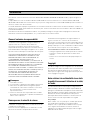 2
2
-
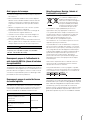 3
3
-
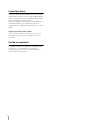 4
4
-
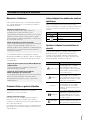 5
5
-
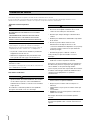 6
6
-
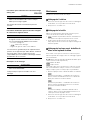 7
7
-
 8
8
-
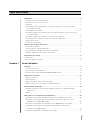 9
9
-
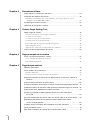 10
10
-
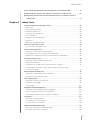 11
11
-
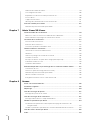 12
12
-
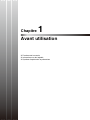 13
13
-
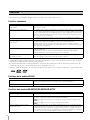 14
14
-
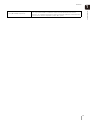 15
15
-
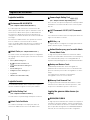 16
16
-
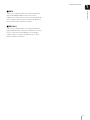 17
17
-
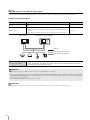 18
18
-
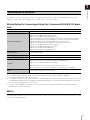 19
19
-
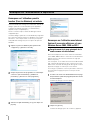 20
20
-
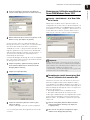 21
21
-
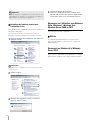 22
22
-
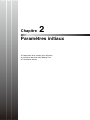 23
23
-
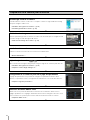 24
24
-
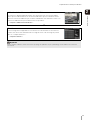 25
25
-
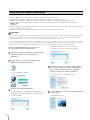 26
26
-
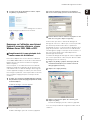 27
27
-
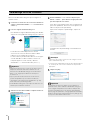 28
28
-
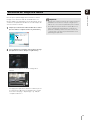 29
29
-
 30
30
-
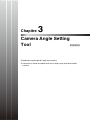 31
31
-
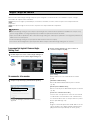 32
32
-
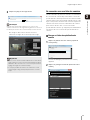 33
33
-
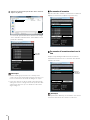 34
34
-
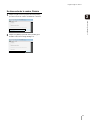 35
35
-
 36
36
-
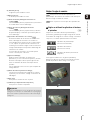 37
37
-
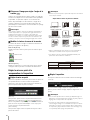 38
38
-
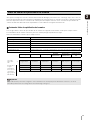 39
39
-
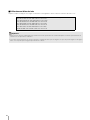 40
40
-
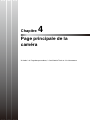 41
41
-
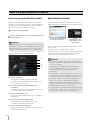 42
42
-
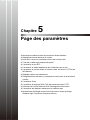 43
43
-
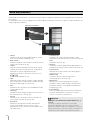 44
44
-
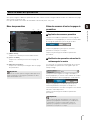 45
45
-
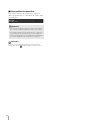 46
46
-
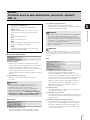 47
47
-
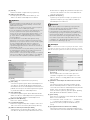 48
48
-
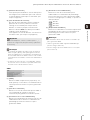 49
49
-
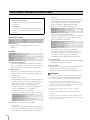 50
50
-
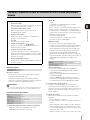 51
51
-
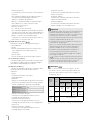 52
52
-
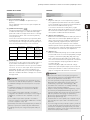 53
53
-
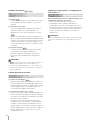 54
54
-
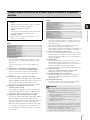 55
55
-
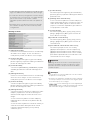 56
56
-
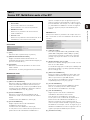 57
57
-
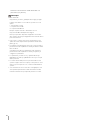 58
58
-
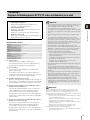 59
59
-
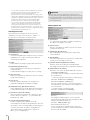 60
60
-
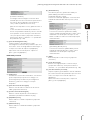 61
61
-
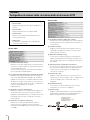 62
62
-
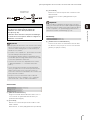 63
63
-
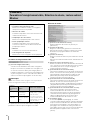 64
64
-
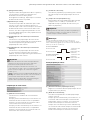 65
65
-
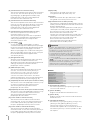 66
66
-
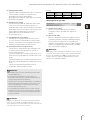 67
67
-
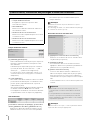 68
68
-
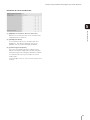 69
69
-
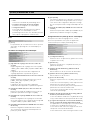 70
70
-
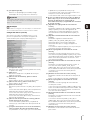 71
71
-
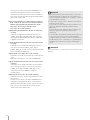 72
72
-
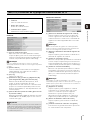 73
73
-
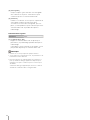 74
74
-
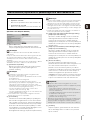 75
75
-
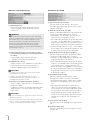 76
76
-
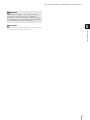 77
77
-
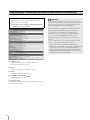 78
78
-
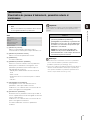 79
79
-
 80
80
-
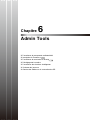 81
81
-
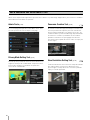 82
82
-
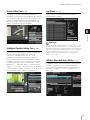 83
83
-
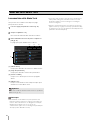 84
84
-
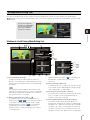 85
85
-
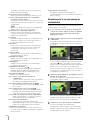 86
86
-
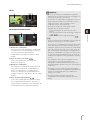 87
87
-
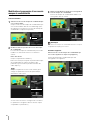 88
88
-
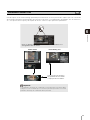 89
89
-
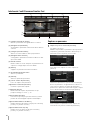 90
90
-
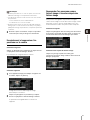 91
91
-
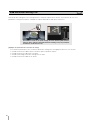 92
92
-
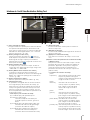 93
93
-
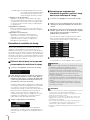 94
94
-
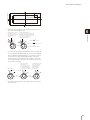 95
95
-
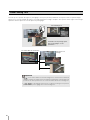 96
96
-
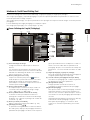 97
97
-
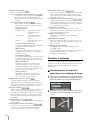 98
98
-
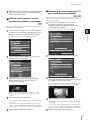 99
99
-
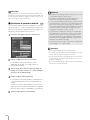 100
100
-
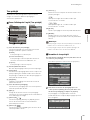 101
101
-
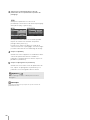 102
102
-
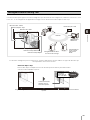 103
103
-
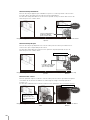 104
104
-
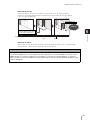 105
105
-
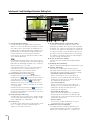 106
106
-
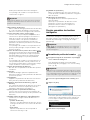 107
107
-
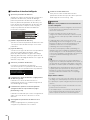 108
108
-
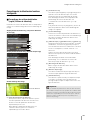 109
109
-
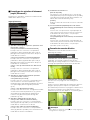 110
110
-
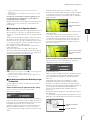 111
111
-
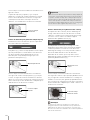 112
112
-
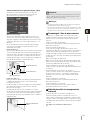 113
113
-
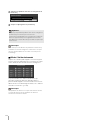 114
114
-
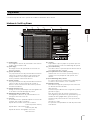 115
115
-
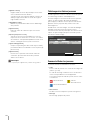 116
116
-
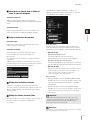 117
117
-
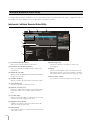 118
118
-
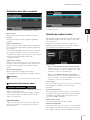 119
119
-
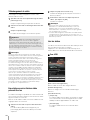 120
120
-
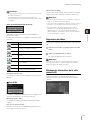 121
121
-
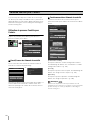 122
122
-
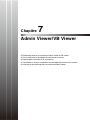 123
123
-
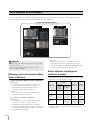 124
124
-
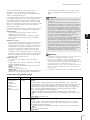 125
125
-
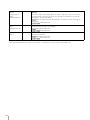 126
126
-
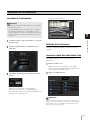 127
127
-
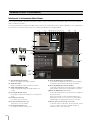 128
128
-
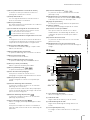 129
129
-
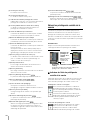 130
130
-
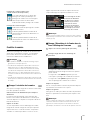 131
131
-
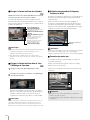 132
132
-
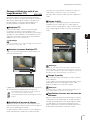 133
133
-
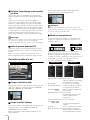 134
134
-
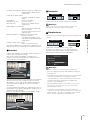 135
135
-
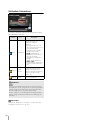 136
136
-
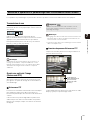 137
137
-
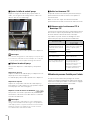 138
138
-
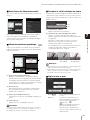 139
139
-
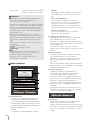 140
140
-
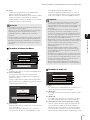 141
141
-
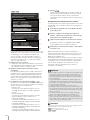 142
142
-
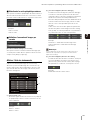 143
143
-
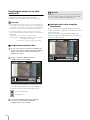 144
144
-
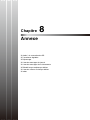 145
145
-
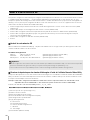 146
146
-
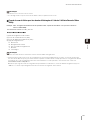 147
147
-
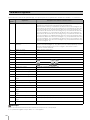 148
148
-
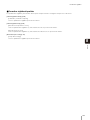 149
149
-
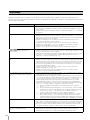 150
150
-
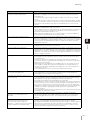 151
151
-
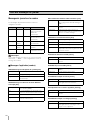 152
152
-
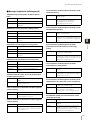 153
153
-
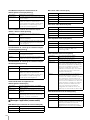 154
154
-
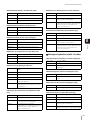 155
155
-
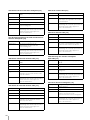 156
156
-
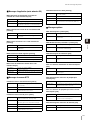 157
157
-
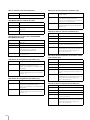 158
158
-
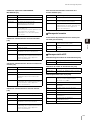 159
159
-
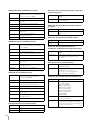 160
160
-
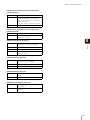 161
161
-
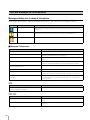 162
162
-
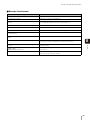 163
163
-
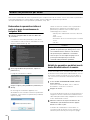 164
164
-
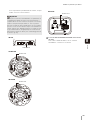 165
165
-
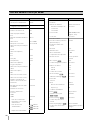 166
166
-
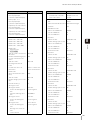 167
167
-
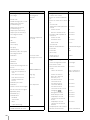 168
168
-
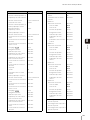 169
169
-
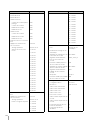 170
170
-
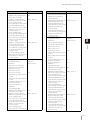 171
171
-
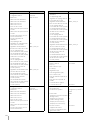 172
172
-
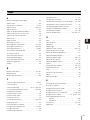 173
173
-
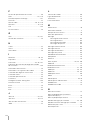 174
174
-
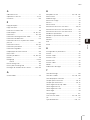 175
175
-
 176
176
-
 177
177
Canon VB-H610VE Manuel utilisateur
- Catégorie
- Des caméras de sécurité
- Taper
- Manuel utilisateur
Documents connexes
-
Canon VB-S30VE Manuel utilisateur
-
Canon VB-M641VE Manuel utilisateur
-
Canon ME20F-SHN Manuel utilisateur
-
Canon VB-S31D Manuel utilisateur
-
Canon ME20F-SHN Manuel utilisateur
-
Canon VB-S905F Manuel utilisateur
-
Canon RM-9 Manuel utilisateur
-
Canon VB-H730F Manuel utilisateur
-
Canon RM-9 Manuel utilisateur
-
Canon VB-M700F Manuel utilisateur